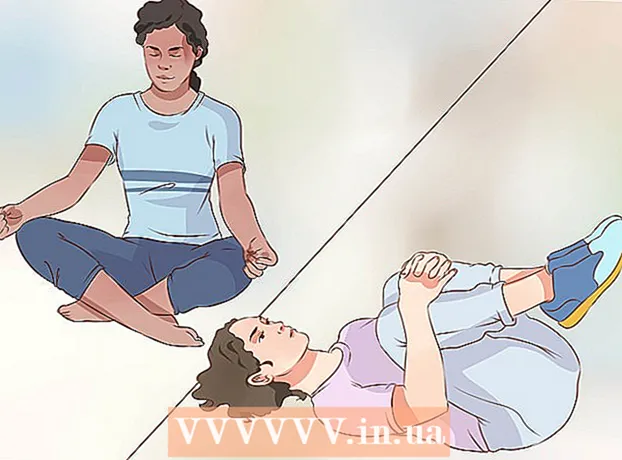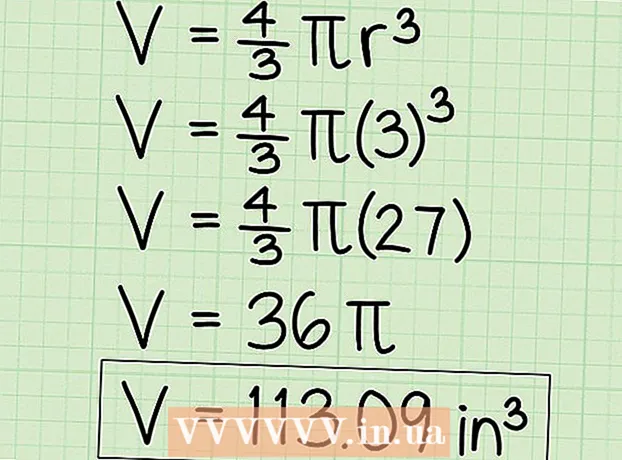Forfatter:
Lewis Jackson
Oprettelsesdato:
10 Kan 2021
Opdateringsdato:
1 Juli 2024

Indhold
Denne wikiHow lærer dig, hvordan du downloader og installerer Android-apps på Bluestacks (Android-platformemulatorer) på Windows- og Mac-computere. I lighed med Android-enheder kan du installere apps direkte fra Google Play Butik lige på Bluestacks. Alternativt kan du også downloade og installere en apps APK-fil direkte, hvis appen ikke er tilgængelig i Play Butik.
Trin
Metode 1 af 2: Brug Play Store
Google Play. Appen har et flerfarvet trekantikon på siden "Systemapp". App-butikken i Google Play Butik åbnes.

Klik på søgefeltet. Dette tekstfelt er øverst på siden Google Play Butik.
Find appen. Indtast et appnavn (eller et nøgleord for at finde ud af, om du ikke kan huske et specifikt appnavn), og tryk derefter på ↵ Indtast.
- Når du indtaster din apps navn, vises ikonet sammen med appens navn i en rullemenu under søgefeltet. Når du er der, skal du klikke på navnet ud for appikonet og springe til næste trin.

Vælg en applikation. Rul ned, indtil du finder den app, du vil installere, og klik derefter på ikonet for at åbne appens side.- Google Play Butik viser normalt det bedste match for din søgning øverst på listen over resultater. Du kan klikke INSTALLERE (INSTALLATION) under denne app for at starte installationen; Hvis du vælger denne mulighed, skal du springe til næste trin.

Klik på INSTALLERE. Denne grønne knap er øverst til højre på siden.
Klik på ACCEPTERE (ACCEPTERET) når du bliver spurgt. Applikationen begynder at installere.
- Afhængigt af applikationen behøver du muligvis ikke klikke ACCEPTERE som ovenfor.
Åbn appen. Når du er installeret, kan du starte appen på to måder
- Klik på ÅBEN (ÅBEN) på appens side i Google Play Butik for at åbne nu.
- Klik på applikationsikonet på fanen Mine apps hver gang.
Metode 2 af 2: Brug APK-filer
Installation og opsætning af Bluestacks. Hvis din computer ikke har Bluestacks, skal du gå til https://www.bluestacks.com og klikke på knappen DOWNLOAD BLUESTACKS 3N Klik på knappen midt på siden HENT Gå til den øverste grønne og fortsæt med installationen afhængigt af din computers operativsystem:
- Windows - Dobbeltklik på den downloadede EXE-fil, klik på Ja Klik på, når du bliver spurgt Installer nu, klik Komplet Når det er muligt, skal du åbne Bluestacks (hvis det ikke starter automatisk) og følge instruktionerne på skærmen for at konfigurere din konto.
- Mac - Dobbeltklik på den downloadede DMG-fil, dobbeltklik på ikonet Bluestacks, klik Installere Når du bliver bedt om det, skal du bekræfte installationen, når du bliver bedt om det. Klik på tiếp tục Når det er muligt, skal du fortsætte med at åbne Bluestacks (hvis programmet ikke starter automatisk) og følge instruktionerne på skærmen for at konfigurere din konto.
Download APK-filen til din computer. APK-filer er installationsfiler; Normalt brugt til at installere bestemte tredjepartsapps, der ikke er tilgængelige i Play Butik, kan du også bruge denne fil til hurtigt at installere versioner af nogle lagerapps som Chrome. For at downloade APK-filer fra en bestemt applikation søger du efter nøgleord inklusive navnet på appen med apk (såsom "facebook apk"), vælg derefter et websted og klik på linket Hent eller Spejl.
- APKMirror, AppBrain og AndroidAPKsFree er velrenommerede sider, hvor du kan downloade APK-filer.
Klik på kortet Mine apps øverst til venstre i vinduet Bluestacks.
Klik på Installer apk (Installer apk) i nederste højre hjørne. En File Explorer (Windows) eller Finder (Mac) åbnes.
Vælg den downloadede APK-fil. Gå til det bibliotek, hvor APK-filen blev downloadet, og klik derefter for at vælge den.
Klik på Åben (Åben). Opgaver i nederste højre hjørne af vinduet. APK-filen åbnes på Bluestacks og begynder at installere appen.
Åbn appen. Når applikationsikonet vises på kortet Mine appsDu kan klikke på den for at åbne applikationen. reklame
Råd
- Fra juli 2018 kører den nyeste version af Bluestacks Android Nougat (7.0).
- For at slette et program skal du klikke og holde musen på applikationsikonet indtil mærket x Rød vises i øverste venstre hjørne af ikonet, klik på det x og klik på handling Slet når du bliver spurgt.
Advarsel
- APK-filer er nyttige, men indeholder ofte også vira. Hvis du vil være sikker, skal du kun downloade apps fra Google Play Butik.
- Bluestacks er i sagens natur meget langsom, selv når den bruges på en computer med høj konfiguration. På grund af dette kan din enhed blive tunge, når du kører nogle applikationer.